Xils Lab Les Diffuseurs Effect Plugin

پيداوار جي ڄاڻ
- وضاحتون
- سپورٽ فارميٽ: Mac OSX 10.9 ۽ بعد ۾: 64 بٽ (انٽيل ۽ ايپل سلڪون)، VST2.4، VST3، آڊيو يونٽ، AAX اصلي؛ ونڊوز 7، 8، 10، 11: 64 بٽ، VST2.4، VST3، AAX اصلي
- گھٽ ۾ گھٽ سسٽم گهرجن: 1 گيگا بائيٽ ريم ۽ 1 GHz پروسيسر
- صرف پلگ ان، هڪ اسٽينڊل ايپليڪيشن طور دستياب ناهي
پيداوار جي استعمال جون هدايتون
- تنصيب
- سيريل نمبر
- Les Diffusers استعمال ڪري ٿو ملڪيت جي سيريل نمبر تي ٻڌل تحفظ.
- La Palme يا Le Metallique کي پهريون ڀيرو لانچ ڪرڻ تي، توھان کي ھي نمبر داخل ڪرڻو پوندو.
- جمع ڪرڻ کان پوء، رجسٽريشن مڪمل ڪرڻ لاء ايپليڪيشن کي بند ڪريو ۽ ٻيهر شروع ڪريو.
- ترڪيب: اها سفارش ڪئي وئي آهي ته بيڪ اپ يا سيريل نمبر کي مستقبل جي ٻيهر تنصيب لاءِ پرنٽ ڪريو.
- ونڊوز (ونڊوز 7, 8, 10)
- ونڊوز OS تي انسٽال ڪرڻ لاءِ هدايتون.
- ميڪ (OSX 10.9.0 ۽ بعد ۾)
- Mac OSX 10.9.0 يا بعد ۾، سيٽ اپ تي ڊبل ڪلڪ ڪريو file ۽ اسڪرين تي ڏنل هدايتن تي عمل ڪريو.
- سيريل نمبر
- شروع ٿيڻ
- داخل ڪريو يا بس
- Les Diffuseurs توهان جي ميڪر جي آلي چينل ۾ داخل ڪري سگھجي ٿو يا هڪ معاون بس تي استعمال ڪيو وڃي.
- Les Diffuseurs جيئن داخل
- جڏهن اوزار چينل تي داخل ڪيو وڃي، DRY/WET knob استعمال ڪندي خشڪ/گلي سگنل کي ترتيب ڏيو. حجم جي نقصان جي تلافي ڪرڻ لاءِ گلوبل آئوٽ پٽ گين نوب استعمال ڪريو.
- ترقي يافته اسٽيريو پروسيسنگ استعمال ڪري سگھجي ٿو توھان جي ٽريڪ کي اسٽيريو فيلڊ ۾ موثر طريقي سان پوزيشن ڪرڻ لاءِ.
- داخل ڪريو يا بس
FAQs
- عبرت: ڇا Les Diffusers ٻنهي Mac ۽ ونڊوز پليٽ فارمن تي استعمال ڪري سگھجن ٿا؟
- A: ها، Les Diffusers Mac OSX 10.9 ۽ بعد ۾ ونڊوز 7، 8، 10، ۽ 11 سان هم آهنگ آهن.
تعارف
- Les Diffusers چونڊڻ لاءِ توهان جي مهرباني!
- Les Diffuseurs (La Palme and Le Metallique) مشهور ڳالهائيندڙن کان متاثر آهن (جنهن کي ”ڊفيوزرز“ سڏيو وڃي ٿو) جيڪي آنڊس مارٽينوٽ سان گڏ آيا آهن، جنهن ۾ 12 تارن يا گونگ سان ٺهيل هڪ گونج چيمبر جي خاصيت آهي.
- La Palme توهان کي هر اسٽرنگ کي ٽيون يا خاموش ڪرڻ جي اجازت ڏئي ٿي ۽ انهن جي اندروني پيٽرولن تائين رسائي ڏئي ٿي.
- Le Metallique توهان کي گونگ جي سائيز کي تبديل ڪرڻ ۽ ان کي ماڊل ڪرڻ جي اجازت ڏئي ٿو.
- توهان وٽ پڻ Xils-lab True Stereo Dynamic Engine تائين رسائي هوندي جيڪا توهان کي اجازت ڏئي ٿي ته توهان جي خشڪ يا گندي چينلز کي صحيح اسٽيريو پوزيشن ۾ ناقابل اعتبار حقيقت پسندي لاءِ.
خاصيتون
- Les Diffuseurs پيش ڪن ٿا:
- سچو اسٽيريو رستو، آزاد ساڄي ۽ کاٻي پروسيسنگ
- 12 اسٽرنگ آزاد ٽيوننگ سان.
- هڪ گونگ سائيز جي تبديلي ۽ ماڊل سان
- سچو اسٽيريو متحرڪ انجڻ
- سڀئي پيرا ميٽرز MIDI قابل ڪنٽرول آهن
- Les Diffusers ھيٺين شڪلن ۾ موجود آھن:
- Mac OSX 10.9 ۽ بعد ۾: 64 بٽ (Intel & Apple Silicone)، VST2.4، VST3، آڊيو يونٽ، AAX اصلي
- ونڊوز 7، 8,10،11، 64: 2.4 بِٽ، VST3، VSTXNUMX، AAX اصلي

- گھٽ ۾ گھٽ سسٽم گهرجون: 1 گيگا بائيٽ ريم ۽ 1 GHz پروسيسر.
- ليس ڊفيوزر پلگ ان آهن ۽ هڪ اسٽينڊل ايپليڪيشن طور موجود نه آهن
تنصيب
- سيريل نمبر
- Les Diffusers استعمال ڪري ٿو هڪ سادي ملڪيت جي سيريل نمبر تي ٻڌل تحفظ.
- جڏهن La Palme يا Le Metallique پهريون ڀيرو لانچ ڪيو، اهو هن نمبر لاءِ پڇندو.
- جمع ڪرڻ کان پوء (توهان جي ڪيبورڊ جي "داخل ڪريو" بٽڻ تي ڪلڪ ڪندي يا VALIDATE بٽڻ)، توهان کي رجسٽريشن مڪمل ڪرڻ لاء ان کي بند ڪرڻ ۽ ٻيهر شروع ڪرڻ گهرجي.
- هي سيريل نمبر ڪڏهن به ٻيهر نه پڇيو ويندو، جيتوڻيڪ اپڊيٽس انسٽال ڪرڻ وقت.

- ترڪيب: اهو هميشه هڪ سٺو خيال آهي ته هن سيريل نمبر کي بيڪ اپ ڪرڻ، يا ان کي پرنٽ ڪرڻ جي صورت ۾، جيڪڏهن توهان کي Les Diffuseurs کي ٻيهر انسٽال ڪرڻو پوندو (يعني، جيڪڏهن توهان هڪ HD حادثي سان منهن ڪيو، يا توهان جي او ايس کي ٻيهر نصب ڪرڻو پوندو).
- ونڊوز (ونڊوز 7,8,10)
- Windows 7 ۽ بعد ۾ Les Diffuseurs انسٽال ڪرڻ لاءِ، انسٽالر کي لانچ ڪريو file lesdiff_win_setup_xxx.exe. مھرباني ڪري جديد نسخو ڊائون لوڊ ڪريو XILS-lab مان webسائيٽ.
- هڪ دفعو توهان لائسنس جي معاهدي کي قبول ڪيو آهي، توهان کي انسٽاليشن ڊاريڪٽري کي چونڊڻ لاء چيو ويندو ۽ هڪ ڊفالٽ سان مهيا ڪيو ويندو. presets ۽ مختلف files، هن دستور وانگر، ليس پاران استعمال ڪيل
- Diffuseurs هن ڊاريڪٽري ۾ محفوظ ڪيا ويندا. مهرباني ڪري نوٽ ڪريو ته هي مقام VST انسٽال ڊاريڪٽري کان مختلف آهي، جنهن کي توهان انسٽالر جي ايندڙ قدم ۾ بيان ڪرڻو پوندو.
- هڪ دفعو انسٽاليشن ڊاريڪٽري بيان ڪئي وئي آهي، توهان کي VST پلگ ان ڊاريڪٽري کي چونڊڻ لاء چيو ويندو، تجويز ڪيل ڊفالٽ هنڌ سان. هي ڊفالٽ ڊاريڪٽري رکو جيڪڏهن توهان VST ورزن استعمال نٿا ڪريو.
- اهم اطلاع: استعمال ڪندڙ جي ملڪيت جو فولڊر استعمال ڪرڻ جي پڪ ڪريو (استعمال نه ڪريو "c:/program files" مثال طور، يا سسٽم فولڊر جي ڪنهن به ذيلي فولڊر). ڊفالٽ طور، اڳوڻي فولڊر آهي c:/users/documents/public/XILS-lab/LedDiff.
- ميڪ (OSX 10.9.0 ۽ بعد ۾)
- Mac OSX 10.9.0 يا بعد ۾ ليس ڪمپيوٽر تي Les Diffuseurs انسٽال ڪرڻ لاءِ، ڊبل ڪلڪ ڪريو file lesdiff_osx_setup_xxx.dmg.
- مھرباني ڪري جديد نسخو ڊائون لوڊ ڪريو XILS-lab مان webسائيٽ.
- پوءِ انسٽال ڪريو پروگرام LesDiff.pkg، ۽ ھدايتن تي عمل ڪريو. خبردار: انسٽال ٿيل پروگرام توھان کان پڇندو توھان جي سسٽم پاسورڊ لاءِ.
- مختلف fileLes Diffuseurs جي s کي ھيٺ ڏنل ڊائريڪٽرن ۾ نقل ڪيو ويندو:
- لائبريري / ايپليڪيشن سپورٽ / Avid / آڊيو / پلگ ان
- لائبريري/آڊيو/پلگ-ان/ اجزاء
- لائبريري/آڊيو/پلگ ان/VST/
- لائبريري/ايپليڪيشن سپورٽ/دستاويزن/XILS-lab/LesDiff
- لائبريري/ايپليڪيشن سپورٽ/XILS-lab/LesDiff
- استعمال ڪندڙ/استعمال ڪندڙ/لائبرري/ترجيحات/XILS-lab/LesDiff
شروع ٿيڻ
داخل ڪريو يا بس
- ڪنهن ٻئي اثر وانگر، Les Diffuseurs توهان جي ميڪر يا DAW جي اوزار چينل ۾ داخل ڪري سگهجي ٿو، يا هڪ معاون بس تي استعمال ڪيو وڃي. اچو ته هر طريقي جي فائدن ۽ نقصان تي هڪ نظر رکون.
Les Diffuseurs جيئن داخل
- جڏهن اوزار چينل تي داخل ڪيو وڃي، توهان يونٽ جي هيٺئين ساڄي پاسي واقع DRY/WET نوب استعمال ڪندي ايندڙ خشڪ سگنل ۽ دير جي سگنل جي وچ ۾ خشڪ/گلي سگنل کي ترتيب ڏئي سگهو ٿا.
- اهو نتيجو ٿي سگهي ٿو عالمي حجم جي نقصان؛ تنهن ڪري، توهان کي استعمال ڪرڻ گهرجي گلوبل آئوٽ پُٽ گِين نوب انهي جي معاوضي لاءِ.
- اصلي مشيرtagهن طريقي جو هڪ اهو آهي ته توهان استعمال ڪري سگهو ٿا Les Diffusers جديد اسٽيريو پروسيسنگ توهان جي ٽريڪ کي اسٽيريو فيلڊ ۾ حقيقي، آسان ۽ وجداني انداز ۾ رکڻ لاءِ.
ليس ڊفيوزرز هڪ بس تي
- جڏهن هڪ معاون بس ۾ رکيل آهي، Les Diffusers توهان کي پروسيس ٿيل سگنل جو مڪمل ڪنٽرول مهيا ڪري ٿو:
- توھان ان کي EQ ڪري سگھو ٿا، ان کي دٻائي سگھو ٿا، ان تي ريورب شامل ڪرڻ جو انتخاب ڪري سگھو ٿا، يا خشڪ سگنل جي ڀيٽ ۾ ھڪڙو مختلف ريورب... مختصر ۾ توھان سڀ پروسيسنگ ڪري سگھو ٿا جيڪو توھان چاھيو. توهان هڪ آڊيو ٽريڪ تي Les Diffuseurs جو سگنل پڻ رينڊر ڪري سگهو ٿا ۽ پوءِ ڪٽ/پيسٽ/سلائس/ايڊٽ ڪري سگهو ٿا.
- هڪ معاون ٽريڪ ۾، Les Diffuseurs پڻ ڊيٽا حاصل ڪري سگھن ٿا SEVERAL الڳ آڊيو چينلز کان.
- توھان ھن سان تجربو ڪري سگھوٿا ۽ شاندار اثرات ٺاھي سگھوٿا جيڪي مختلف ھوندا جيڪڏھن Les Diffusers صرف ھڪڙي چينل سگنل وصول ڪندا.
- انهي طريقي ۾، توهان کي سڪل سگنل کي هٽائڻ لاء مڪمل طور تي ترقي يافته پينل ۾ سڪل / گلي پيٽرولر کي ڦيرايو وڃي. خشڪ ۽ گندي جي وچ ۾ ملائڻ لاء، توهان هر هڪ انفرادي ٽريڪ جي عالمي سطح، ۽ / يا ليس ڊفيوزرز جي عالمي سطح کي استعمال ڪندا.
ٽول بار

- نوٽ: انٽرفيس جي چوٽي تي ٽول بار توهان کي پريزٽس لوڊ ڪرڻ يا محفوظ ڪرڻ، سيٽنگون A ۽ B جي وچ ۾ مقابلو ڪرڻ، يا اختيارن کي تبديل ڪرڻ جي اجازت ڏئي ٿو. اهي افعال تفصيل سان هن دستور ۾ بعد ۾ بيان ڪيا ويا آهن.
- موجوده ترتيب ڏنل گروپ ۾ موجود اڳوڻن کي ڏيکارڻ لاءِ PRESET مينيو تي ڪلڪ ڪريو. مهرباني ڪري نوٽ ڪريو ته توهان جي موجوده سيٽنگن کي محفوظ ڪرڻ کان سواءِ هڪ نئون اڳوڻو چونڊڻ توهان جي انهن سيٽنگن ۾ ڪيل تبديلين کي ختم ڪري ڇڏيندو.
- موجوده ترتيب ڏنل گروپ کي ڊسپلي ڪرڻ ۽ ان جي اندر اڳئين سيٽ کي چونڊڻ لاء ترتيب ڏيڻ واري بٽڻ تي ڪلڪ ڪريو.
- توھان ترتيب ڏئي سگھوٿا اڳڪٿيون ليکڪ، احساس، قسم، انداز، بئنڪ يا منصوبا.
- مھرباني ڪري نوٽ ڪريو ته Les Diffuseurs ڊفالٽ طور مصنف جي زمرے جي ترتيب سان ڏيکاريندو.
- ترتيب ڏنل گروپ جي نالي تي ترتيب ڏيڻ واري ليبل تي ڪلڪ ڪريو، توھان جي ترجيحن جي مطابق پنھنجي اڳوڻن کي ترتيب ڏيڻ لاء.
- مهرباني ڪري نوٽ ڪريو ته Les Diffuseurs جي طاقتور Preset انتظام مڪمل طور تي هن دستور جي باب 5 ۾ وضاحت ڪئي وئي آهي.
Les Diffusers جي پيراگراف کي ترتيب ڏيڻ
- Les Diffuseurs تي، آواز جي پيٽرولن کي نوبس، سوئچز يا پيڊ 2D استعمال ڪندي ڪنٽرول ڪيو ويندو آھي.
- Les Diffusers جي پيرا ميٽرز کي ترتيب ڏيڻ لاءِ مائوس استعمال ڪرڻ لاءِ جيڪي knobs ذريعي ڪنٽرول ڪيا ويندا آهن، knob جي اندر ڪلڪ ڪريو ۽ مائوس کي مٿي يا ساڄي طرف منتقل ڪريو قدر وڌائڻ لاءِ، ھيٺ يا کاٻي پاسي ان کي گھٽائڻ لاءِ.
- جيڪڏھن توھان ھڪڙي پيراميٽر تي صحيح ڪلڪ ڪريو، يا جيڪڏھن توھان ڪلڪ ڪرڻ وقت شفٽ رکو ٿا، توھان درست ڪري سگھوٿا پيراميٽر کي ٺيڪ ٺاھڻ سان.
- Les Diffusers جي پيرا ميٽرز کي ترتيب ڏيڻ لاءِ مائوس استعمال ڪرڻ لاءِ جيڪي سوئچ ذريعي ڪنٽرول ٿين ٿا، بس ان جي اندر ڪلڪ ڪريو.
- Les Diffusers جي پيرا ميٽرز کي ترتيب ڏيڻ لاءِ مائوس استعمال ڪرڻ لاءِ جيڪي پيڊ 2D ذريعي ڪنٽرول ڪيا ويندا آھن، ان نقطي کي ڳولھيو جيڪو توھان منتقل ڪرڻ چاھيو ٿا، ان تي ڪلڪ ڪريو، ۽ ان کي PAD جي چوڌاري ڇڪيو. ساڄي پاسي ڪلڪ ڪندي، توهان هڪ ئي وقت ڪيترن ئي نقطن کي منتقل ڪري سگهو ٿا.
ڪي بورڊ شارٽ ڪٽ:
- ان کان علاوه، اسان ڪيترن ئي مفيد ڪمن کي انجام ڏيڻ لاء ڪجھ نرم ڪني مجموعا مهيا ڪيا آھن:
ونڊوز:
- CTRL + کاٻي ڪلڪ ڪريو: پيٽرولر کي ان جي ڊفالٽ قيمت تي ري سيٽ ڪري ٿو.
- CTRL + ساڄي ڪلڪ ڪريو يا CTRL + Shift + کاٻي ڪلڪ ڪريو: پيٽرولر جي ڊفالٽ قيمت کي شروع ڪري ٿو.
- Win+Alt+CTRL+ ڪلڪ ڪريو: MIDI ڪنٽرول پينل کوليندو آهي، اڳ ۾ ئي چونڊيل پيٽرولر سان.
او ايس ايڪس:
- ايپل + کاٻي ڪلڪ ڪريو: پيٽرولر کي ان جي ڊفالٽ قيمت تي ري سيٽ ڪري ٿو.
- ايپل + شفٽ + کاٻي ڪلڪ ڪريو: پيٽرولر جي ڊفالٽ قيمت کي شروع ڪري ٿو.
- Apple+Alt+CTRL+ ڪلڪ ڪريو: MIDI ڪنٽرول پينل کوليو، اڳ ۾ ئي چونڊيل پيٽرولر سان.
- جڏهن هڪ پيراميٽر چونڊيو ويندو آهي ڊراپ-ڊائون مينيو ذريعي، صرف بٽڻ تي ڪلڪ ڪريو يا ليبل ۽ شيون چونڊيو.
- هيلپ بٽڻ (؟) ٽول بار تي هڪ پينل ڏيکاري ٿو انهن شارٽ ڪٽ جو خلاصو.
پيشي انتظام
مکيه ٽول بار
 ٽول بار ۾، توهان ٻه بٽڻ ڳولي سگهو ٿا، ڪيٽيگري جو نالو ڏيکاريندي (بئنڪ، ليکڪ، قسم، انداز، احساس، يا پروجيڪٽ)، جيڪي ترتيب مينيجمينٽ مينيو کوليندا آهن.
ٽول بار ۾، توهان ٻه بٽڻ ڳولي سگهو ٿا، ڪيٽيگري جو نالو ڏيکاريندي (بئنڪ، ليکڪ، قسم، انداز، احساس، يا پروجيڪٽ)، جيڪي ترتيب مينيجمينٽ مينيو کوليندا آهن.- پهرين ٻه ٽيڪسٽ فيلڊ ڏيکاري ٿو موجوده ترتيب ڏيڻ وارو گروپ ۽ ٽيون ڏيکاري ٿو موجوده اڳواٽ.
- ڪيٽيگري جي کاٻي پاسي تير تي ڪلڪ ڪرڻ يا اڳواٽ نالن سان لاڳاپيل مينيو کوليندو آهي.
- نوٽ: جڏهن هڪ پيٽرولر کي تبديل ڪيو ويندو آهي، اڳوڻي سيٽ جو نالو * جي پٺيان هوندو آهي، اهو ظاهر ڪري ٿو ته Les Diffusers جي موجوده سيٽنگون هاڻي محفوظ ٿيل اڳوڻن سان ملن ٿيون.
- جڏهن توهان هڪ تبديل ٿيل اڳوڻو محفوظ ڪرڻ چاهيو ٿا، تي ڪلڪ ڪريو محفوظ ڪريو يا محفوظ ڪريو بٽڻ تي.
- توھان کي انھن کي ختم ڪرڻ کان روڪڻ لاءِ، فئڪٽري جي اڳڪٿين کي تبديل نٿو ڪري سگھجي. جڏهن توهان فيڪٽري جي اڳڪٿي ۾ ترميم ڪريو ٿا، محفوظ ڪريو بٽڻ گريو ٿي ويندو، ۽ توهان کي استعمال ڪرڻو پوندو Save As فنڪشن ان کي ٻي بئنڪ ۾ محفوظ ڪرڻ لاءِ.
- جيڪڏهن توهان فيڪٽري کان سواءِ ڪنهن به اڳئين سيٽ ۾ ترميم ڪريو ٿا، محفوظ ڪريو ۽ محفوظ ڪريو فعل ٻئي دستياب هوندا.
- بنيادي فرق اهو آهي ته Save فنڪشن اڳوڻي سيٽ کي ان جي موجوده نالي هيٺ محفوظ ڪندو، ۽ ان جي موجوده سان tags، اڳئين سيٽ جي پوئين اوتار کي اوور رائٽ ڪندي، جڏهن ته Save As فنڪشن هڪ ڊائلاگ باڪس کوليندو جتي توهان اڳي سيٽ جو نالو تبديل ڪري سگهو ٿا، بينڪ جنهن ۾ اهو ذخيرو ڪيو ويندو، ۽ ان جي سڀني tags.
- Les Diffusers جي سيٽنگون پوءِ محفوظ ڪيون وينديون آھن موجوده ڏيکاريل پريزٽ ۾، ۽ * غائب ٿي ويندي آھي. ڪلڪ ڪريو Save As بٽڻ کي محفوظ ڪرڻ لاءِ ھن اڳئين سيٽ کي ٻئي نالي سان ۽/يا ٻين ترتيب ڏيڻ واري گروپن ۾.
اڳواٽ مينيو
- پري سيٽ مينيو کولڻ لاءِ پريسٽ تير بٽڻ تي ڪلڪ ڪريو. ھتي توھان چونڊي سگھوٿا ۽ لوڊ ڪري سگھوٿا ھڪڙو ٻيو اڳوڻو موجوده ترتيب واري گروپ مان Les Diffuseurs ۾.
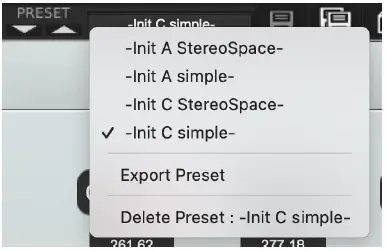
ھن مينيو ۾، ٻيون ڪارناما پڻ موجود آھن:
- اڳوڻي سيٽ کي ختم ڪريو: موجوده اڳواٽ کي ختم ڪرڻ لاءِ هي استعمال ڪريو (هڪ پاپ اپ تصديق واري ونڊو ظاهر ٿئي ٿي). هي اختيار صرف دستياب آهي جيڪڏهن موجوده اڳوڻو فيڪٽري نه آهي.
- اڳواٽ برآمد ڪريو: ھن فنڪشن کي استعمال ڪريو موجوده پري سيٽ کي ٻاھرين ۾ برآمد ڪرڻ لاء file (.chx فارميٽ). هي file بعد ۾ نئين بئنڪ جي طور تي درآمد ڪري سگھجي ٿو. اهو هميشه سمجهه ۾ اچي ٿو توهان جي اڳوڻن کي ٻاهرين ميڊيا تي بيڪ اپ ڪرڻ.
مينيو ترتيب ڏيو
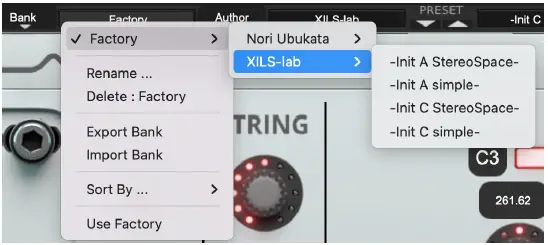
- ترتيب ڏيڻ وارو مينيو هڪ منفرد ۽ طاقتور اوزار آهي جيڪو توهان کي نفيس ڪمن کي انجام ڏيڻ جي اجازت ڏئي ٿو، جيئن ته مختلف طريقن سان ترتيب ڏنل اڳوڻي فهرست کي ظاهر ڪرڻ.
- حقيقت ۾ تمام گهڻا امڪان آهن، ۽ اسان کي يقين آهي ته توهان ان کي پنهنجي ذاتي ضرورتن مطابق ترتيب ڏيڻ جو بهترين طريقو ڳوليندا.
- اهڙيون چونڊون ڪرڻ لاءِ، توهان کي صرف اهو ڪرڻو آهي ته پهرين ترتيب واري مينيو ۾ هڪ شيءِ چونڊيو. هي سرچ انجڻ لاءِ پهريون ۽ بنيادي معيار پيش ڪري ٿو.
- ليکڪ (توهان جو نالو يا هڪ سائونڊ ڊيزائنر جو نالو فيڪٽري پريزٽس لاءِ)
- قسم (آلات جو درجو جهڙوڪ ڪيز، ليڊز، بيسس، وغيره)
- انداز (موسيقي جي صنف)،
- احساس (ٿڌو، گرم، نرم)
- پروجيڪٽ (منهنجو گيت، منهنجو لائيو پروجيڪٽ).
- ALL (هي شيون اڳئين ترتيب کي ترتيب ڏيڻ لاءِ استعمال نه ڪيو ويو آهي)
- اهي پرائمري نتيجا وري ٻئي معيار جي مطابق فلٽر ڪري سگھجن ٿا جيڪي ثانوي ترتيب واري مينيو ۾ ساڳي فهرست مان چونڊجي سگھجن ٿا.
- ڪڏهن ڪڏهن هڪ تصوير تمام گهڻي متن کان بهتر آهي، تنهنڪري هيٺ توهان هڪ اڳوڻو ڳولينداampجتي توهان ڳولي سگهو ٿا ته هڪ مخصوص آواز ڪيئن چونڊيو.

- مهرباني ڪري نوٽ ڪريو ته، هڪ دفعو توهان هن سسٽم سان واقف آهيو، توهان پڻ ڪجهه آپريشن ڪري سگهو ٿا هڪ واحد ڪلڪ سان، استعمال ڪندي ذيلي گروپ استعمال ڪندي هڪ اڳوڻو چونڊڻ لاءِ:
- هيٺ ڏنل تصوير ۾، پرائمري ترتيب مينيو استعمال ڪيو ويندو آهي مختلف بئنڪن کي براؤز ڪرڻ لاءِ. ان کان پوء هڪ فيڪٽري بئنڪ ۾، ليکڪ، Xils-Lab، چونڊيو ويو آهي، ۽ آخر ۾ Preset -Init-. هن ۾ اڳوڻيampجيئن ته، اڳيئي سيٽ هڪ واحد ڪلڪ آپريشن ۾ چونڊيو ويو آهي، ۽ اڳواٽ لسٽ ۾ موجود اڳوڻن سيٽن کي سڄي فئڪٽري سائونڊ لائبريري ۾ موجود سڀني Xils-Lab presets ۾ شامل ڪيو ويندو.
- هن ترتيب ڏيڻ واري گروپ (يا ذيلي گروپ) کي منظم ڪرڻ لاءِ استعمال ڪيل مينيو کي کولڻ لاءِ ترتيب ڏيڻ واري بٽڻ جي قطار تي ڪلڪ ڪريو. هتي توهان ڪنهن به گروپ يا ذيلي گروپ مان ڪنهن به پريزيٽ کي سڌو سنئون چونڊي ۽ لوڊ ڪري سگهو ٿا.
ترتيب ڏيڻ وارو مينيو: اضافي افعال
- ھن مينيو ۾، ٻيون ڪارناما پڻ موجود آھن:
- حذف ڪريو: موجوده گروپ جي سڀني سيٽن کي حذف ڪري ٿو جيڪي فيڪٽري وارا نه آهن.
- اهم: هن فنڪشن کي احتياط سان استعمال ڪريو: جيڪڏهن بئنڪ ۾ ڪو به فيڪٽري اڳواٽ شامل نه آهي، ته هن بئنڪ ۾ موجود سڀئي پريزٽس مستقل طور تي ختم ڪيا ويندا.

- فيڪٽري استعمال ڪريو: فيڪٽري اڳوڻن جي ڊسپلي کي فعال يا غير فعال ڪري ٿو.
- ترتيب ڏنل: هي فنڪشن بئنڪ، ليکڪ، ۽ پروجيڪٽ جي مطابق اڳوڻن کي ترتيب ڏئي ٿو، يا سڀني اڳوڻن کي ڏيکاري ٿو (بئنڪ جو نالو، ليکڪ جو نالو، پروجيڪٽ جو نالو، سڀ پريزٽس). اڳواٽ مينيو ڏيکاريندو ساڳي درجي جا اڳوڻا (ساڳي ليکڪ، ساڳي پروجيڪٽ يا ساڳي بئنڪ).
- ايڪسپورٽ بئنڪ: هي فنڪشن هڪ بينڪ برآمد ڪري ٿو Les Diffuseurs جي ملڪيت واري ڪراس پليٽ فارميٽ، (Mac ۽ PC). منتخب ٿيل بينڪ (يعني، بينڪ جنهن ۾ في الحال فعال پريزٽ شامل آهي) برآمد ڪيو ويندو صارف جي مخصوص جڳهه تي توهان جي هارڊ ڊرائيو تي.
- درآمد بئنڪ: هي فنڪشن توهان کي توهان جي هارڊ ڊرائيو کي براؤز ڪرڻ جي اجازت ڏئي ٿو هڪ چونڊڻ لاء file ۽ هڪ Les Diffusers بئنڪ درآمد ڪريو.
- اهي ٻئي چونڊون ٻئي ترتيب واري مينيو مان دستياب نه آهن.
- هي مينيو انٽرفيس جي سائيز کي تبديل ڪرڻ جو امڪان پڻ ڏئي ٿو. هي خصوصيت ساڳي آهي جيئن آپشن مينيو ۾ مهيا ڪيل آهي.
ترقي يافته اڳواٽ مئنيجر
 پري سيٽ مئنيجر ٻه موڊ مهيا ڪري ٿو: موجوده پري سيٽ موڊ ۽ برائوزر (يا Tag) موڊ.
پري سيٽ مئنيجر ٻه موڊ مهيا ڪري ٿو: موجوده پري سيٽ موڊ ۽ برائوزر (يا Tag) موڊ.- موجوده پريزيٽ موڊ: ھي موڊ توھان کي اجازت ڏئي ٿو توھان کي موجوده پريزٽ جي معيارن مان ڪنھن کي تبديل ڪرڻ ۽ انھن کي محفوظ ڪرڻ سان گڏوگڏ موجوده سيٽنگون.
- ھڪڙي معيار تي ڪلڪ ڪريو ۽ مينيو ۾ ھڪڙو نئون چونڊيو. جيڪڏهن توهان کي نئين معيار جي ضرورت آهي ته "نئون معيار" چونڊيو ۽ ايڊٽ باڪس ۾ نئون نالو جمع ڪريو. ان کي تبديل ڪرڻ لاء اڳوڻي نالي تي ڪلڪ ڪريو.
- جڏهن ٿي ويو، تي ڪلڪ ڪريو محفوظ ڪريو موجوده (پنهنجي اڳوڻي سيٽ کي تبديل ڪرڻ لاء) يا محفوظ ڪريو جيئن موجوده (ان کي نقل ڪرڻ لاء)
- نوٽيس: جڏهن هڪ نئون اڳوڻو ٺاهيو، اهو طريقو آهي جيڪو توهان کي وڃڻ جي ضرورت آهي توهان جي سيٽنگون بچائڻ لاء.
- اڳوڻي برائوزر موڊ: هي موڊ توهان کي آساني سان ترتيب ڏيڻ جي اجازت ڏئي ٿو توهان جي اڳڪٿي کي ڪيترن ئي معيارن جي وچ ۾ تيز چونڊ لاءِ.
- ان کي لانچ ڪرڻ لاءِ اڳئين سيٽ تي ڊبل ڪلڪ ڪريو يا Enter کي دٻايو. محتاط رهو، هي ڪنهن به تبديلي کي ختم ڪري ڇڏيندو جيڪو توهان موجوده اڳوڻي سيٽ ۾ ڪيو هوندو.
- اڳوڻن سيٽن کي براؤز ڪرڻ لاءِ تير (مٿي ۽ هيٺ) استعمال ڪريو
- صرف لاڳاپيل اڳوڻن کي ڊسپلي ڪرڻ لاء معيار تي ڪلڪ ڪريو.
- هڪ گرين آئوٽ معيار جو مطلب اهو آهي ته، موجوده چونڊيل معيار جي مطابق، ڪو به اڳوڻو نه آهي جيڪو انهي معيار سان ملندو آهي.
- موجوده پيش ڪيل ۽ ان سان لاڳاپيل معيار سائي ۾ نمايان ٿيل آھن.
- برائوزر جي آئڪن تي ڪلڪ ڪرڻ سان برائوزر موڊ ۾ پري سيٽ مئنيجر کوليو ويندو.
- Save As آئڪن تي ڪلڪ ڪرڻ سان Preset مئنيجر موجوده Preset mode ۾ کلي ويندو.
- هر معيار تي، صحيح ڪلڪ ڪرڻ سان لاڳاپيل مينيو کلي ويندو. توھان وري نالو تبديل ڪري سگھو ٿا، ختم ڪري سگھو ٿا، ۽ ھڪڙو معيار برآمد ڪريو. انهن ٻن پوئين صورتن ۾، سڀئي اڳواٽ جيڪي نه آهن "فئڪٽري" بينڪ ۾، انهي معيار سان لاڳاپيل ختم يا برآمد ڪيا ويندا.
- پسنديده: توھان پنھنجي "پسنديده" يا "پوشيدہ" چونڊ ۾ ھر اڳواٽ شامل ڪري سگھو ٿا. انهي صورت ۾، جڏهن "پسنديده" آئکن تي ڪلڪ ڪريو، صرف توهان جي پسنديده چونڊ ۾ پيش ڪيل ڏيکاري ويندي. جڏهن "لڪايل" آئڪن تي ڪلڪ ڪريو، توهان جي "لڪايل" چونڊ ۾ سڀ اڳوڻو فهرست مان هٽايو ويندو.
- ڪارخانو: فيڪٽري بئنڪ ۾ اڳواٽ تبديل يا ختم نه ٿو ڪري سگھجي (پري سيٽ جي ساڄي پاسي واري تالا سان ڏيکاريل آھي). جڏهن "لاڪ" آئڪن تي ڪلڪ ڪريو، سڀ "فيڪٽري" جي اڳڪٿين کي لسٽ مان هٽايو ويندو.
- درآمد: IMPORT بٽڻ تي ڪلڪ ڪندي، توھان درآمد ڪري سگھو ٿا بينڪن جا اڳواٽ ٺاھيا آھن La Palme يا Le Metallique لاءِ.
- پري سيٽ مئنيجر پينل کي بند ڪرڻ لاء ڊون تي ڪلڪ ڪريو.
A/B مقابلو
- توهان هڪ ئي وقت ۾ ٻه مختلف سيٽنگون ذخيرو ڪري سگهو ٿا ۽ انهن جي سيٽنگن جو مقابلو ڪرڻ لاءِ هڪ کان ٻئي کي فوري طور تي سوئچ ڪري سگهو ٿا. اهي ٻئي سيٽنگون A ۽ B ياداشتن ۾ محفوظ ٿيل آهن.
- جڏهن توهان Les Diffuseurs لانچ ڪندا آهيو، ته ڊفالٽ-فعال ٿيل ميموري A هوندي آهي. جڏهن توهان اڳيئي سيٽ لوڊ يا تبديل ڪندا آهيو، ته اها ميموري -A- توهان جي ترميمن مطابق حقيقي وقت ۾ به تبديل ٿيندي آهي. توھان مٽائي سگھوٿا B ميموري کي B بٽڻ تي ڪلڪ ڪري.
- موجوده فعال ميموري واري مواد کي ٻئي ميموري سلاٽ تي نقل ڪرڻ لاءِ، صرف بٽڻ کي دٻايو -> يا <-، موجوده فعال ميموري جي مطابق.
- هن A/B مقابلي واري نظام سان، توهان آساني سان ٻه سيٽنگون حاصل ڪري سگهو ٿا ۽ آساني سان انهن جو مقابلو ڪري سگهو ٿا.
Les Diffuseurs مين پينل
- La Palme يا Le Metallique يوزر انٽرفيس کي ٽن حصن ۾ ورهايو ويو آھي، ھڪڙو اسٽرنگز يا گونگ کي ترتيب ڏيڻ لاءِ، ٻيو باڪس کي ترتيب ڏيڻ لاءِ، ۽ ٽيون اسپيڪر کي اسٽيريو اسپيس ۾ رکڻ لاءِ.
- ٻه vu-ميٽر توهان کي ان پٽ ۽ آئوٽ پٽ ليول ڏيکاريندا آهن ۽ ٻه knobs، IN ۽ OUT توهان کي اجازت ڏين ٿا ته توهان لا Palme يا Le Metallique جي ان پٽ ۽ آئوٽ پٽ ليول کي ترتيب ڏيو.
اسٽرنگ سيٽنگون

کاٻي پاسي، ٽي نوبس توهان کي عالمي طور تي 12 تارن کي ترتيب ڏيڻ جي اجازت ڏين ٿا:
- داخل: آڊيو سگنل جي سطح کي سيٽ ڪريو جنهن سان تار کي کارايو ويندو آهي.
- DAMP: سيٽ ڪريو ڪيئن اعلي تعدد فلٽر ٿيل آهن. مڪمل طور تي ساڄي طرف موڙيو، باڪس اعلي تعدد کي فلٽر نه ڪندو. مڪمل طور تي کاٻي پاسي ڦيرايو، اعلي تعدد کي خراب ٿيڻ دوران فلٽر ڪيو ويو آهي.
- مري: تارن جي گونج جو وقت مقرر ڪريو.
- ٽرانسپشن: سڀني تارن کي نيم ٽون (-12 کان +12 نيم ٽون) ذريعي منتقل ڪريو.
- ٽيون: هرٽز (-50 کان +50 هز) ۾ آفسٽ شامل ڪندي سڀني تارن کي ٽيون ڪريو.
هر هڪ 12 اسٽرنگ لاءِ، توهان ڏسي سگهو ٿا حقيقي تعدد (Hz ۾) گلوبل ٽرانسپوز ۽ ٽيوننگ کي مدنظر رکندي، اسٽرنگ جو نوٽ چونڊيو (C2 کان C5# تائين)، ان کي خاموش ڪريو ۽ هڪ آفسٽ شامل ڪندي ان کي ٺيڪ ڪريو. Hz ۾ (-50 کان +50 هز تائين).
گونگ سيٽنگون

کاٻي پاسي، ٽي نوب توهان کي عالمي سطح تي گونگ کي ترتيب ڏيڻ جي اجازت ڏين ٿا:
- داخل: آڊيو سگنل جي سطح مقرر ڪريو جنهن سان گونگ کي کارايو ويندو آهي.
- گھٽ ختم: سيٽ ڪريو ته گهٽ تعدد ڪيئن وڌا ويا آهن.
- مري: گونج جي گونج جو وقت مقرر ڪريو.
- سائيز: گونگي جو سائز چونڊيو. ٻه سائز موجود آهن.
- سائيز جو عنصر: فيڪٽر مقرر ڪريو جنهن سان سائيز کي ضرب يا ورهايو ويندو. هي MIDI ”ماڊوليشن ويل“ ذريعي ماڊل ٿي سگهي ٿو جڏهن WHEEL سوئچ آن هجي.
- LFO آن: LFO تي سوئچ ڪريو جيڪو گونگ جي سائيز فيڪٽر کي ماڊل ڪندو.
- شرح: LFO جي شرح مقرر ڪريو. جڏهن SYNC سوئچ آن هوندو آهي، شرح DAW tempo جو هڪ کان وڌيڪ يا ذيلي گھڻائي آهي.
- رقم: رقم مقرر ڪريو جنهن سان سائيز فيڪٽر کي ماڊل ڪيو ويندو. جڏهن سوئچ WHEEL آن آهي، اهو MIDI "ماڊوليشن ويل" ذريعي ڪنٽرول ڪيو ويندو آهي.
باڪس سيٽنگون
- هي علائقو توهان کي باڪس جي سائيز ۽ آواز کي ترتيب ڏيڻ جي اجازت ڏئي ٿو:

- مري: دٻي جي گونج جو وقت مقرر ڪريو.
- DAMP: دٻي اندر فلٽرنگ مقرر ڪريو. مڪمل طور تي ساڄي ڦري، باڪس اعلي تعدد کي فلٽر نه ڪندو. مڪمل طور تي کاٻي پاسي ڦيرايو، اعلي تعدد کي خراب ٿيڻ دوران فلٽر ڪيو ويو آهي.
سچو اسٽيريو متحرڪ انجڻ
لا پالم پيش ڪري ٿو طاقتور اسٽيريو پروسيسنگ توهان کي توهان جي آڊيو سگنل کي صحيح اسٽيريو اسپيس ۾ رکڻ جي اجازت ڏئي ٿي. اهو آساني سان ۽ غير معمولي طور تي ڪيو ويو آهي ۽ انهي سان گڏ توهان کي هڪ حقيقي اسٽيريو محسوس ڪرڻ. توھان صرف گندي سگنل کي پروسيس ڪري سگھو ٿا (ڌڪي روشنيون) يا، DRY بٽڻ تي ڪلڪ ڪندي، خشڪ سگنل کي پڻ پروسيس ڪري سگھو ٿا. توھان پڻ پروسيس ڪري سگھوٿا اسٽيريو ان پٽ سگنل کي مونو ماخذ طور DRY MONO سوئچ کي مشغول ڪندي.

- اهم: حقيقت ۾، توهان جي آڊيو ذريعن کي مائڪروفون کان پري رکڻ سان سطح گهٽجي ويندي. توھان کي ان لاءِ معاوضو ڏيڻو پوندو، عام ٻاھرين سطح کي استعمال ڪندي، جيڪو وسيع رينج پيش ڪري ٿو. جيڪڏهن توهان خشڪ سگنل کي پروسيس ڪري رهيا آهيو، انهن جي وچ ۾ لاڳاپو پوزيشن سڌو سنئون ۽ گندي سگنل جي ميلاپ کي متاثر ڪري ٿو. توھان کي سڪي / گلي جي سطح سان معاوضو ڏيڻ جي ضرورت پوندي.
- مائڪ اينگل مائڪروفون ۽ WIDTH جي پوزيشن کي سيٽ ڪري ٿو، خلا کي وڌيڪ يا گهٽ ويڪرو بڻائي ٿو.
- علائقي جي چوڌاري روشني کي منتقل ڪرڻ توهان کي توهان جي آواز لاء صحيح پوزيشن ڏئي ٿي.
- ساڄي ڪلڪ توهان کي اجازت ڏئي ٿو ته کاٻي / ساڄي بيلنس هڪجهڙائي رکي.
- مائڪروفون کي ڪلڪ ڪرڻ ۽ منتقل ڪرڻ توهان کي توهان جي اسٽيريو اثر کولڻ جي اجازت ڏئي ٿي.
- جيئن بڪيٽ-برگيڊ سيٽنگن سان، توهان پنهنجي ويٽ سگنل جي اسٽيريو پوزيشن ۾ افراتفري واري حرڪت شامل ڪري سگهو ٿا، AMOUNT ۽ اسپيڊ، HORZ، ۽ VERT سان اينيميشن کي صرف افقي يا عمودي ٿيڻ جي اجازت ڏئي ٿي.
- نيري ۽ سائي بتيون ساڄي ۽ کاٻي سڪل چينلن لاءِ آهن.
- بلرڊ سرڪلڊ بليو ۽ سرڪلڊ گرين لائٽون ساڄي ۽ کاٻي ويٽ چينلز لاءِ آهن.
- ان ماڊل ۾، توھان تبديل ڪري سگھو ٿا DRY/WET تعلقي سطحن کي. ائين ڪرڻ سان، توهان ورثي جي سيٽنگن کي تبديل ڪريو جيئن اصل ماڊل سڪي/گلي جي نسبتي سطحن کي مقرر ڪيو آهي.
هي مينيو توهان کي گلوبل سيٽنگون چونڊڻ جي اجازت ڏئي ٿو. اهي سيٽنگون لا Palme يا LeMetallique جي سڀني مثالن لاءِ بيان ڪيون ويون آهن. هر وقت هڪ اختيار تبديل ڪيو ويندو آهي، لاڳاپيل اختيار file بچايو ويو آهي.
مکيه
- ٽول بار ۾، اختيارن جو بٽڻ ھڪڙو مينيو کوليندو آھي مختلف اختيارن کي چونڊڻ لاءِ La Palme يا Le Metallique.
ھي مينيو ھيٺ ڏنل اختيارن جي سيٽنگ کي ڏيکاري ٿو:
- لا پالم بابت: لا پالم بابت معلومات ڏيکاري ٿو (نسخ، تعمير جي تاريخ، ۽ ڪريڊٽ).
- Le Metallique About: Le Metallique بابت معلومات ڏيکاري ٿو (نسخ، تعمير جي تاريخ ۽ ڪريڊٽ).
- MIDI سيٽنگون پينل کوليو: هڪ پاپ اپ کوليندو آهي جتي توهان هر هڪ Les Diffuseurs جي پيٽرولر لاءِ MIDI ڪنٽرولرز تفويض ڪري سگهو ٿا.
- پيراميٽر ليبل تي ڪلڪ ڪريو ان پيراميٽر کي چونڊڻ لاءِ جيڪو توهان تفويض ڪرڻ چاهيو ٿا، پوءِ داخل ڪريو MIDI ڪنٽرولر نمبر (0 کان 127 تائين)، يا سکيا واري سوئچ تي وڃو ۽ صحيح MIDI ڪنٽرولر نمبر سان MIDI ڪمانڊ موڪليو.
- La Palme يا Le Metallique ان کي ياد ڪندو. هن سيٽنگ پاپ اپ کي CTRL+ALT+Apple+Left-Click (Mac) يا CTRL+Win+ALT+Left-Click (Win) ذريعي پڻ کوليو وڃي ٿو مطلوبه Les Diffusers parameter تي.
- انهي پينل ۾، توهان پڻ درآمد يا برآمد ڪري سگهو ٿا پنهنجي MIDI سيٽنگون.
ڏيکاريو
- گهٽ تعدد ڏيکاريو جيئن BPM: Hz جي بدران BPM ۾ گھٽ تعدد ڏيکاري ٿو.
- آئوٽ ليول اڳوڻن سيٽن تي عمل ڪري ٿو: جڏهن چيڪ ڪيو ويو، هي اختيار اجازت ڏئي ٿو ٻاھرين سطح کي اڳوڻن جي پيروي ڪرڻ لاء. ان جو مطلب اهو آهي ته پيداوار جي سطح اڳ ۾ محفوظ ڪيل قدر سان پروگرام ڪئي وئي آهي. ٻي صورت ۾، اهو ان جي قيمت رکي ٿو.
- GUI اڳوڻن سيٽن تي عمل ڪري ٿو: جڏهن چيڪ ڪيو ويو، هي اختيار GUI کي اڳوڻن جي پيروي ڪرڻ جي اجازت ڏئي ٿو. ان جو مطلب اهو آهي ته ڳوڙھي سيٽنگون پينل کوليو ويندو يا نه کوليو ويندو لوڊ ٿيل پريز جي بنياد تي.
- پاپ اپ آن: هڪ پاپ اپ ونڊو ڏيکاري ٿو جڏهن هڪ knob جي قيمت کي تبديل ڪندي.
- پاپ اپ اوور آن: هي هڪ پاپ اپ ونڊو ڏيکاري ٿو جڏهن مائوس هڪ سوئچ مٿان آهي.
- پاپ اپ نالو آن موجوده تبديل ٿيل پيٽرولر جو نالو ڏيکاريل آھي.
- ڏيکاريو: هن ذيلي مينيو ۾، توهان GUI جي سائيز کي منتخب ڪري سگهو ٿا. توهان کي ٻيهر لانچ ڪرڻ جي ضرورت پوندي La Palme نئين سائيز جي حساب ۾ رکڻ لاءِ.
متفرق.
- موجوده سيٽنگن مان سيٽنگون شروع ڪريو: موجوده سيٽنگن مان Les Diffuseurs جي ڊفالٽ قدرن کي شروع ڪري ٿو. انهن سيٽنگن مان سڀ نوان اڳواٽ ٺاهيا ويندا، جڏهن init سيٽنگون چونڊيل هونديون. اهي پيرا ميٽر پڻ استعمال ڪيا ويندا جڏهن ڪنٽرول سيٽنگ ان جي ڊفالٽ قيمت تي. (جت: CTRL+Click, OSX: ALT+Apple+Click).
- هيس گيٽ: هي سيٽنگ اندروني شور کي خاموش ٿيڻ جي اجازت ڏئي ٿي جڏهن ڪو آڊيو سگنل نه اچي رهيو آهي.
- ڦيٿي Incr: 0.01: 0.01 جو پيٽرولر واڌارو جڏهن ماؤس ويل استعمال ڪندي.
- ڦيٿي Incr: 0.05: 0.05 جو پيٽرولر واڌارو جڏهن ماؤس ويل استعمال ڪندي.
- ڦيٿي Incr: 0.1: 0.1 جو پيٽرولر واڌارو جڏهن ماؤس ويل استعمال ڪندي.
ڪريڊٽ
- لا پالم جو تصور ۽ اصل UI ڊيزائن پاران ڪيو ويو: Xavier Oudin ۽ Noritaka Ubukata
- نسخن جي اضافي ڊيزائن 2.0 Xavier Oudin پاران ڪيا ويا
- اسٽيريو پروسيسنگ تصور ۽ ڪوڊنگ پاران ڪيا ويا: زاوير اوڊين
- ڊجيٽل سگنل پروسيسنگ ۽ پلگ ان ڪوڊنگ پاران ڪيا ويا: زاوير اوڊين
- ابتدائي دير واري لائن الگورتھم ٺاهي وئي هئي: يوز يوسن
- گرافڪ يوزر انٽرفيس ٺاھيو ويو آھي: Xavier Oudin ۽ Noritaka Ubukata
- گرافڪس عناصر پاران ٺاهيل: Yannick Bonnefoy
- هي دستور العمل لکيو ويو آهي: زاوير اوڊين
- ۽ پروف ريڊ ۽ درست ڪيو ويو: پيٽر بنسن
- اڳواٽ ترتيب ڏنل هئا: Noritaka Ubukata، XILS-lab
- www.xils-lab.com.
دستاويز / وسيلا
 |
Xils Lab Les Diffuseurs Effect Plugin [pdf] استعمال ڪندڙ دستياب Les Diffuseurs Effect Plugin, Diffuseurs Effect Plugin, Effect Plugin, Plugin |



